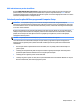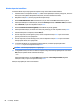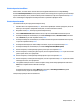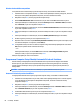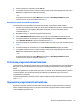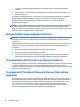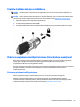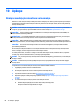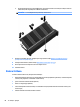User Guide - Windows 7
Table Of Contents
- Iepazīšanās
- Iepazīšanās ar datoru
- Savienojuma izveide ar tīklu
- Savienojuma izveide ar bezvadu tīklu
- Savienojuma izveide ar vadu tīklu
- Navigācija, izmantojot tastatūru, skārienžestus un rādītājierīces
- Multivide
- Barošanas pārvaldība
- Datora izslēgšana
- Enerģijas opciju iestatīšana
- Enerģijas taupīšanas stāvokļu lietošana
- Akumulatora enerģijas lietošana
- Papildinformācijas par akumulatoru atrašana
- Akumulatora pārbaudes rīka lietošana
- Atlikušā akumulatora uzlādes līmeņa parādīšana
- Akumulatora izlādes laika paildzināšana
- Zema akumulatora uzlādes līmeņa pārvaldība
- Akumulatora ievietošana un izņemšana
- Akumulatora enerģijas ekonomēšana
- Maināmā akumulatora glabāšana
- Atbrīvošanās no maināmā akumulatora
- Maināmā akumulatora nomaiņa
- Ārēja maiņstrāvas avota lietošana
- Programmatūras satura atjaunošana, izmantojot Intel Smart Connect Technology (tikai dažiem modeļiem)
- Ārējās kartes un ierīces
- Diskdziņi
- Drošība
- Datora aizsardzība
- Paroļu lietošana
- Pretvīrusu programmatūras lietošana
- Ugunsmūra programmatūras lietošana
- Kritisku drošības atjauninājumu instalēšana
- Programmatūras HP Client Security Manager lietošana
- Programmas HP Touchpoint Manager lietošana (tikai dažiem modeļiem)
- Papildu drošības kabeļa uzstādīšana
- Pirkstu nospiedumu lasītāja lietošana (tikai dažiem modeļiem)
- Apkope
- Dublēšana un atkopšana
- Computer Setup (BIOS), MultiBoot un HP PC Hardware Diagnostics (UEFI)
- Atbalsts
- Specifikācijas
- Pieejamība
- Datora sagatavošana ceļojumam vai transportēšanai
- Problēmu novēršana
- Resursi problēmu novēršanai
- Problēmu novēršana
- Neizdodas startēt datoru
- Datora ekrāns ir tukšs
- Programmatūra nedarbojas pareizi
- Dators ir ieslēgts, taču nereaģē
- Dators ir pārmērīgi silts
- Nedarbojas kāda no ārējām ierīcēm
- Nedarbojas bezvadu tīkla savienojums
- Disks netiek atskaņots
- Filma netiek rādīta ārējā displejā
- Diska ierakstīšanas process nesākas vai arī tiek apturēts pirms pabeigšanas
- Elektrostatiskā izlāde
- Alfabētiskais rādītājs
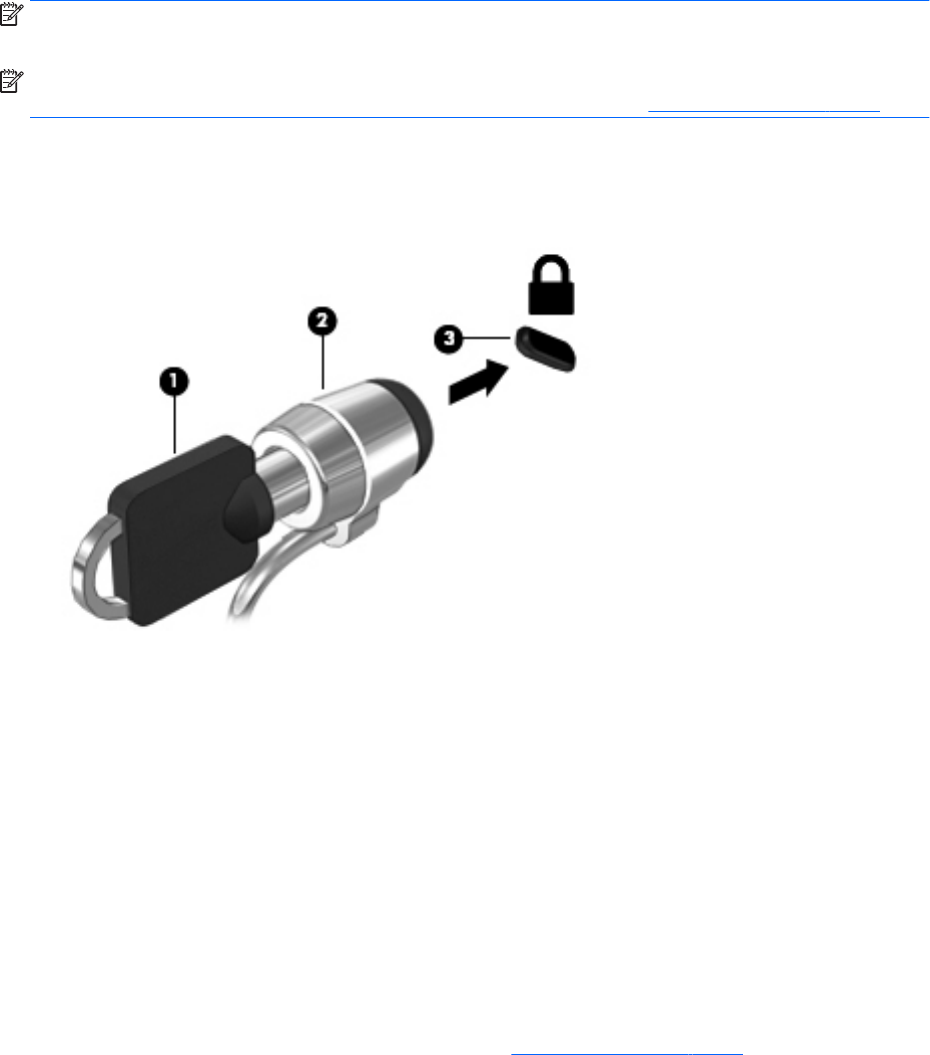
Papildu drošības kabeļa uzstādīšana
PIEZĪME. Drošības kabelis ir paredzēts kā aizsarglīdzeklis, taču tas var nenovērst datora sabojāšanu vai
zādzību.
PIEZĪME. Datora drošības kabeļa slota izskats var nedaudz atšķirties no tā, kas redzams šīs sadaļas attēlā.
Informāciju par drošības kabeļa slota atrašanās vietu datorā skatiet nodaļā Iepazīšanās ar datoru 3. lpp.
1. Aplieciet drošības kabeli nostiprinātam priekšmetam.
2. Ievietojiet atslēgu (1) kabeļa slēdzenē (2).
3. Ievietojiet kabeļa slēdzeni datora drošības kabeļa slotā (3) un pēc tam aizslēdziet slēdzeni ar atslēgu.
Pirkstu nospiedumu lasītāja lietošana (tikai dažiem modeļiem)
Dažos datoru modeļos ir pieejami integrēti pirkstu nospiedumu lasītāji. Lai izmantotu pirkstu nospiedumu
lasītāju, jums ir jāreģistrē savi pirkstu nospiedumi programmatūrā HP Client Security. Skatiet
programmatūras HP Client Security palīdzības sadaļu.
Kad esat reģistrējis savus pirkstu nospiedumus, varat izmantot programmatūru HP Client Security's Password
Manager, lai glabātu un ievadītu savus lietotājvārdus un paroles atbalstītajās tīmekļa vietnēs un
lietojumprogrammās.
Pirkstu nospiedumu lasītāja atrašana
Pirkstu nospiedumu lasītājs ir neliels metālisks sensors, kas atrodas rokas balsta labajā pusē.
Atkarībā no datora modeļa lasītājs var būt orientēts horizontāli vai vertikāli. Neatkarīgi no pirkstu
nospiedumu lasītāja orientācijas pirksts ir jāvelk perpendikulāri metāla sensoram. Informāciju par pirkstu
nospiedumu lasītāja atrašanās vietu datorā skatiet nodaļā Iepazīšanās ar datoru 3. lpp.
Papildu drošības kabeļa uzstādīšana 65